Jak vyplnit adresu IP s přírůstkem v aplikaci Excel?
Někdy může být nutné přiřadit IP adresy svým kolegům, například rozsah IP adres se může pohybovat od 192.168.1.1 do 192.168.10.1. Co je můžete snadno vygenerovat? Ve skutečnosti funkce Auto Fill tento problém neřeší, nebo je můžete vytvořit ručně tak, že je zadáte jeden po druhém? Toto video vám doporučí dva způsoby, jak vyplnit IP adresu s přírůstkem v Excelu.
Vyplňte adresu IP s přírůstkem vzorců
Vyplňte IP adresu s přírůstkem pomocí Kutools pro Excel
Vyplňte adresu IP s přírůstkem vzorců
Chcete-li generovat rozsah IP adres od 192.168.1.1 do 192.168.10.1 (přírůstkové číslo se nachází ve třetím oktetu), pomůže vám následující vzorec.
1. Vyberte prázdnou buňku (říká se buňka B2), zadejte do ní následující vzorec a stiskněte klávesu vstoupit klíč.
="192.168."&ROWS($A$1:A1)&".1"

2. Pak můžete vidět, že je vytvořena první adresa IP, vyberte tuto buňku a přetáhněte její rukojeť výplně dolů do buňky, dokud nebudou vytvořeny všechny potřebné adresy IP.

Poznámky:
Vyplňte IP adresu s přírůstkem pomocí Kutools pro Excel
Pokud je výše uvedené vzorce obtížné zapamatovat, Vložte pořadové číslo užitečnost Kutools pro Excel vám pomůže tento problém snadno vyřešit.
Před aplikací Kutools pro Excel, Prosím nejprve si jej stáhněte a nainstalujte.
1. cvaknutí Kutoos > Vložit > Vložte pořadové číslo. Viz snímek obrazovky:

2. V Vložte pořadové číslo dialogové okno, musíte:

3. Pokud potřebujete vytvořit adresy IP s přírůstkem, který jste zadali, vyberte rozsah buněk, které potřebujete k vyhledání adres IP, poté vyberte toto pravidlo adresy IP v Vložte pořadové číslo dialogové okno a nakonec klikněte na Rozsah plnění knoflík. Viz screenshot:
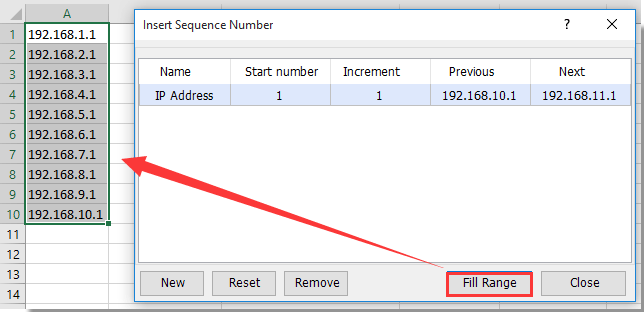
Tento nástroj můžete také použít k vygenerování čísla faktury.
Pokud chcete mít bezplatnou (30denní) zkušební verzi tohoto nástroje, kliknutím jej stáhněte, a poté přejděte k použití operace podle výše uvedených kroků.
Vyplňte IP adresu s přírůstkem pomocí Kutools pro Excel
Související články:
- Jak vyplnit sloupec s řadou opakujících se čísel vzorů v aplikaci Excel?
- Jak vyplnit řadu čísel ve sloupci filtrovaného seznamu v aplikaci Excel?
Nejlepší nástroje pro produktivitu v kanceláři
Rozšiřte své dovednosti Excel pomocí Kutools pro Excel a zažijte efektivitu jako nikdy předtím. Kutools for Excel nabízí více než 300 pokročilých funkcí pro zvýšení produktivity a úsporu času. Kliknutím sem získáte funkci, kterou nejvíce potřebujete...

Office Tab přináší do Office rozhraní s kartami a usnadňuje vám práci
- Povolte úpravy a čtení na kartách ve Wordu, Excelu, PowerPointu, Publisher, Access, Visio a Project.
- Otevřete a vytvořte více dokumentů na nových kartách ve stejném okně, nikoli v nových oknech.
- Zvyšuje vaši produktivitu o 50%a snižuje stovky kliknutí myší každý den!
